电话界面的壁纸怎么设置 手机通话如何设置个性化通话背景
更新时间:2024-07-24 13:51:58作者:yang
手机作为人们日常生活中不可或缺的通讯工具,定制化已成为当下手机用户追求的一种新潮流,在电话功能方面,很多用户希望能够个性化设置通话背景,让通话变得更加有趣和个性化。而其中电话界面的壁纸设置就是一个很好的方式。通过更换不同的壁纸,用户可以根据自己的喜好和风格来定制通话界面,让自己的手机变得更加与众不同。电话界面的壁纸该如何设置?手机通话如何设置个性化通话背景?接下来我们将为大家详细介绍。
步骤如下:
1.首先我们需要解锁打开我们的手机,进到我们手机的主界面的界面。
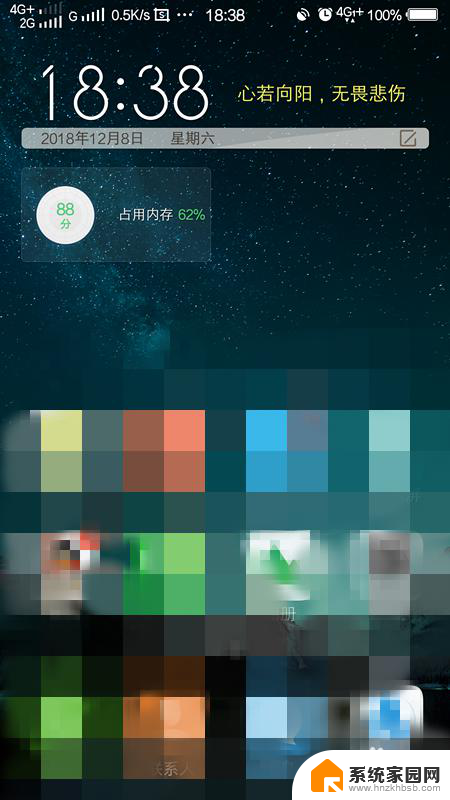
2.然后,我们从手机的界面里找到设置。我们点击我们的设置,有的叫手机设置。
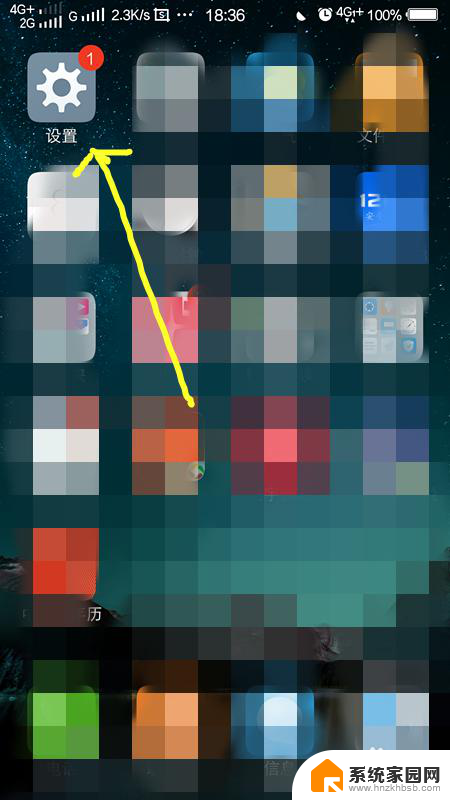
3.然后我们找到我们的电话,点击电话。进入到电话设置,有的手机可能还存在一级,可能叫做系统应用。

4.然后我们进入到电话的设置界面,找到通话背景,我们点击通话背景。
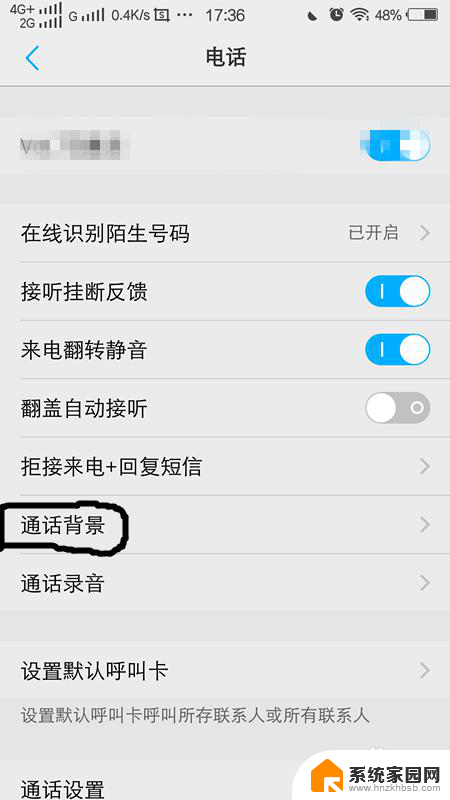
5.点击通话背景以后,可以看到让给你选择。我们选择自定义,点击自定义。
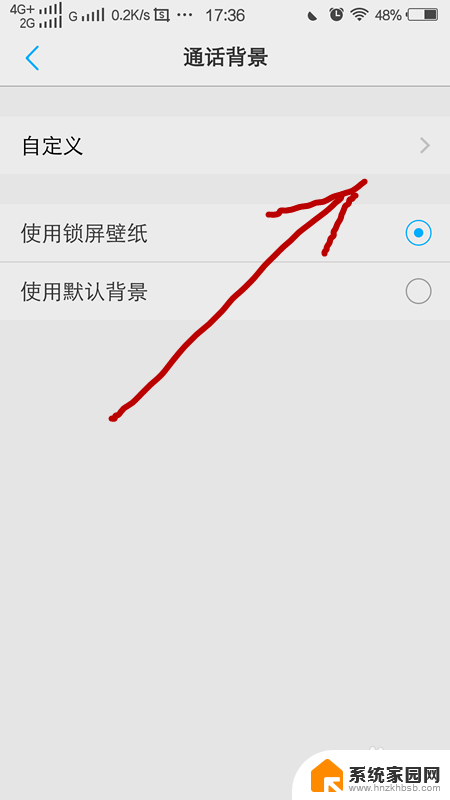
6.然后从我们自己的相册选择一张图片,找自己喜欢的图片。
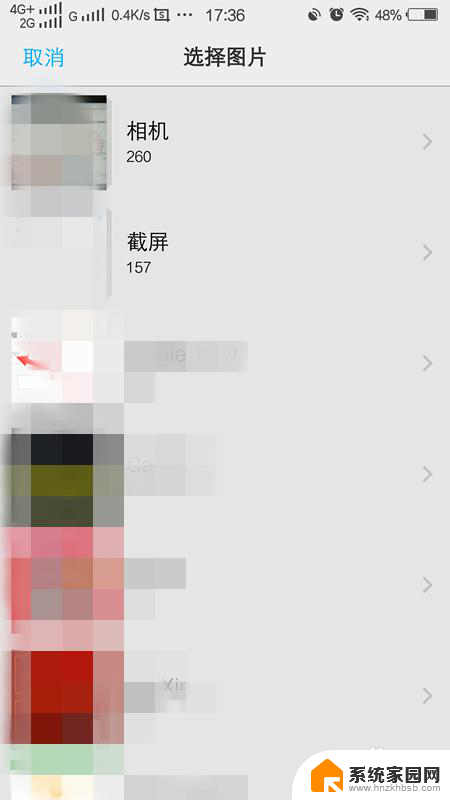
7.我们修剪自己喜欢的图片,修建完毕后,然后点击右上角确定。
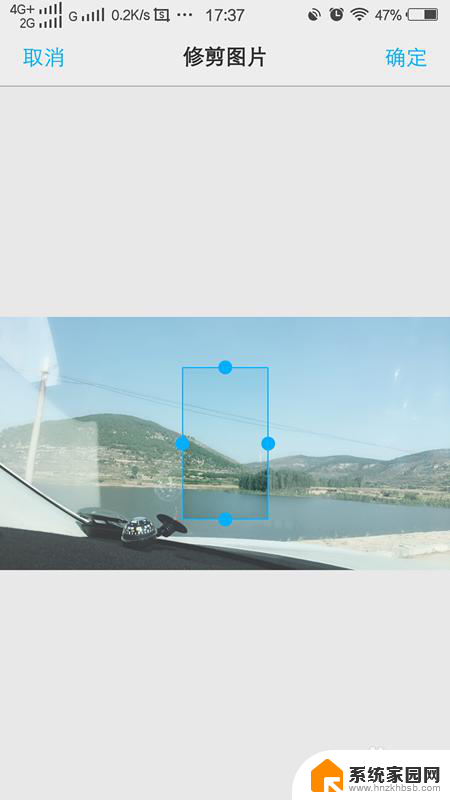
8.可以看到,我们的通话背景改成定制了,就是自己的照片。
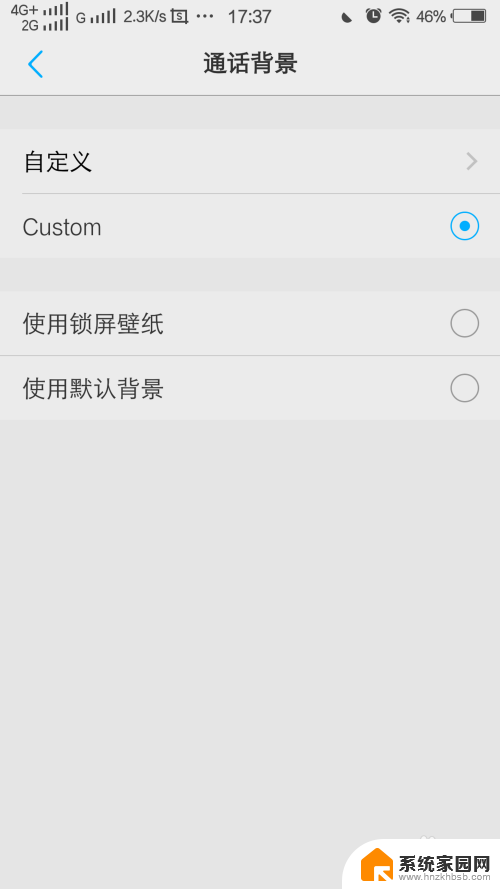
以上就是电话界面的壁纸设置的全部步骤,如果你遇到相同问题,可以参考本文中介绍的步骤进行修复,希望对大家有所帮助。
电话界面的壁纸怎么设置 手机通话如何设置个性化通话背景相关教程
- 按电源键结束通话在哪里设置 怎样在手机通话设置中调整按电源键结束通话的设置
- 怎么设置每次通话自动录音 手机通话自动录音设置方法
- 通话怎么设置自动录音 手机通话录音权限设置
- 电话怎么设置自动重拨 手机通话中断后自动重拨设置教程
- 怎么开通话录音 vivo手机通话录音设置步骤详解
- 怎么关掉通话自动录音 怎样取消手机通话自动录音功能
- 微信通话没有声音怎么设置 微信电话没有声音怎么办
- 微信语音通话界面不见了怎么找出来 微信语音通话界面不显示怎么办
- 怎么录音通话 如何在手机通话中录音
- iphone怎么设置自动录音 苹果手机通话录音怎么设置
- 台式电脑连接hdmi 电脑连接显示器的HDMI线怎么插
- 电脑微信怎么在手机上退出登录 手机怎么退出电脑上的微信登录
- 打开检查作业 如何使用微信小程序检查作业
- 电脑突然要求激活windows 如何解决电脑激活Windows问题
- 电脑输入密码提示错误 电脑密码输入正确却提示密码错误
- 电脑哪个键关机 电脑关机的简便方法是什么
电脑教程推荐